먼데이닷컴을 처음 사용해보시나요? 그런 분들이라면 아이템, 워스크페이스, 그룹 이런 단어들이 정확히 무엇을 뜻하는지 헷갈릴 수도 있어요. 그래서 이번 포스팅에서는 먼데이닷컴의 모든 용어들을 한 곳에 정리해보았답니다! 함께 살펴볼까요? ?

플랫폼의 기본
워크스페이스(Workspace)
워크스페이스는 계정 내의 내용을 분류하는 데 사용되는 큰 조직 폴더와 같습니다. 다른 팀, 프로젝트 또는 팀에서 운영하는 여러 보드를 그룹화하는 데 사용할 수 있습니다. 특히 여러 부서를 보유하고 있는 기업에게 유용합니다. 영업, 마케팅, 설계 및 HR 작업 공간을 생성한 다음 모든 관련 보드를 해당 작업 공간으로 끌어다 놓을 수 있습니다.
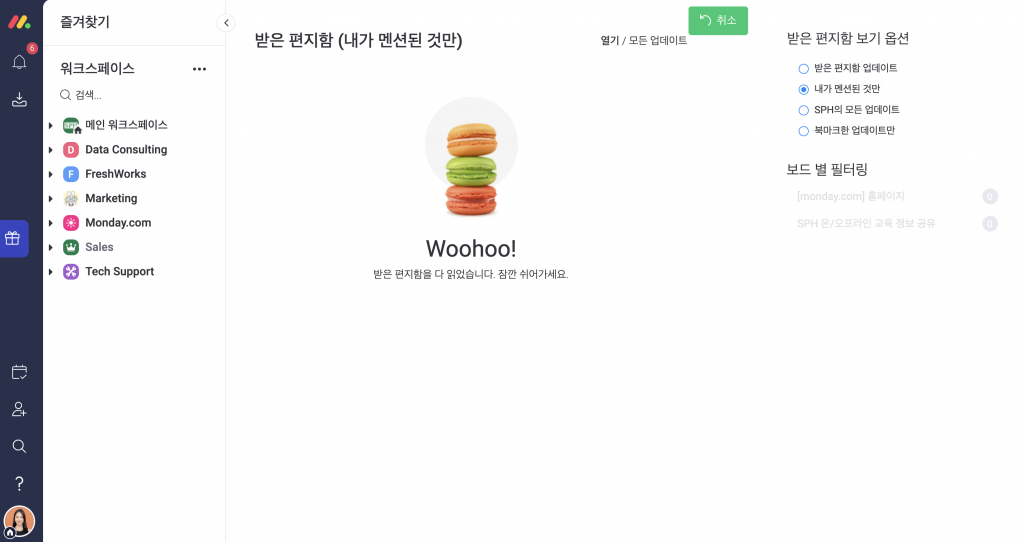
폴더(Folder)
폴더는 비슷한 보드들을 그룹화하여 저장하는 공간입니다. 워크스페이스 내에 생성되어 유사한 보드를 묶어놓습니다. 추가적인 조직화 및 분류를 통해 필요한 내용을 쉽게 찾을 수 있습니다.
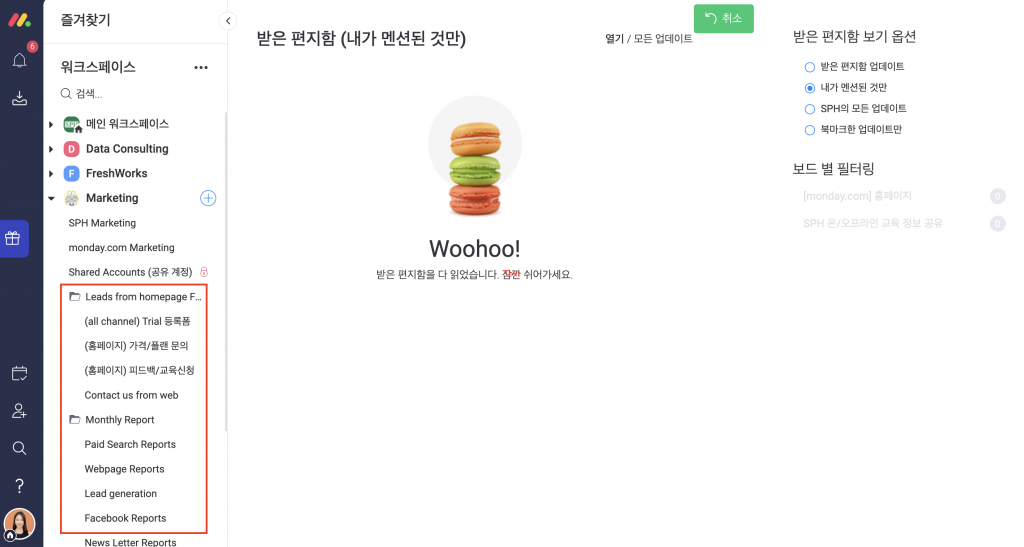
보드(Board)
보드는 사용자의 아이템 그룹이 속해 있는 곳입니다. 보드는 가상의 화이트보드 같은 것이죠. 이 화이트보드에서는 일상적인 작업부터 월별/연간 프로젝트에 이르기까지 모든 작업을 추적할 수 있습니다. 보드를 사용하여 프로젝트에서 로드맵, 세일즈 파이프라인, 예산에 이르기까지 모든 것을 관리할 수 있습니다. 가능성은 무궁무진합니다!
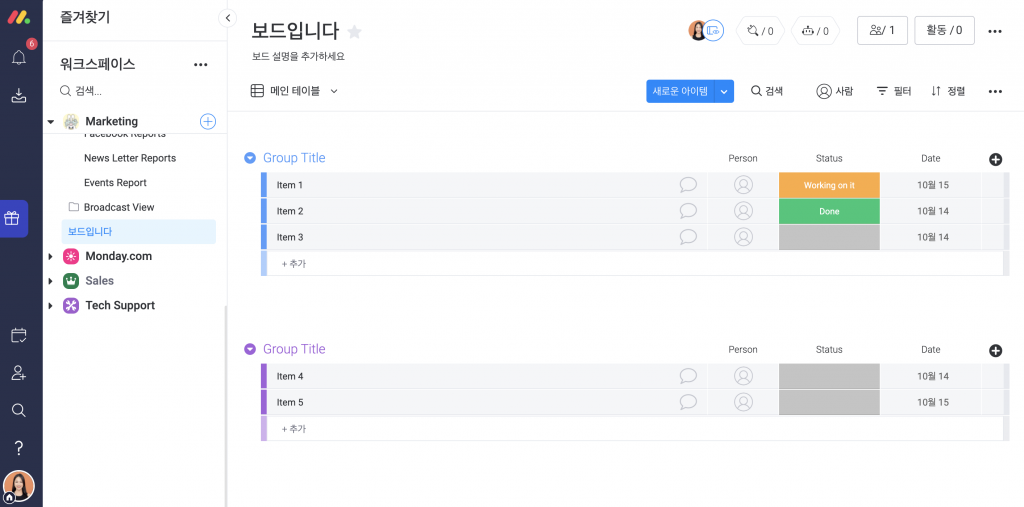
메인 보드(Main Board)
보드에는 세 가지 종류(메인 보드, 비공개 보드, 공유 가능 보드)가 있습니다. 그 중 메인 보드는 계정 내의 모든 사람이 보거나 접근할 수 있는 유형입니다.

공유 가능 보드(Sharable Board)
공유 가능 보드는 보드의 링크를 알고 있는 사용자만 들어올 수 있는 보드입니다. 고객, 인턴 또는 프리랜서 등 같은 팀이나 외부 게스트와 보드를 공유하는 데 사용할 수 있습니다. 이 기능은 스탠다드 플랜 이상에서만 사용 가능합니다.
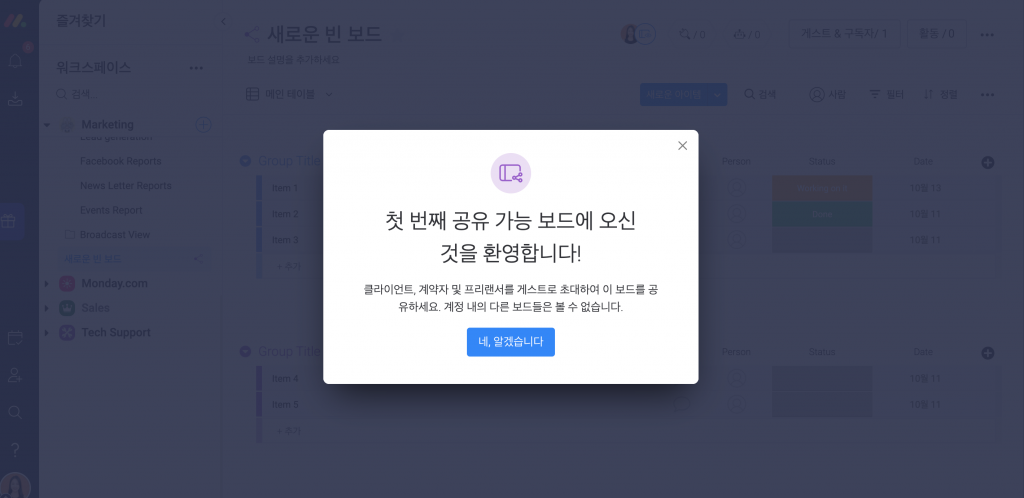
비공개 보드(Private Board)
비공개 보드는 보드를 만든 사용자와 이 보드에 초대된 사용자만 볼 수 있는 권한을 가지는 보드 유형입니다. 비공개 보드는 계정 내부의 사용자(뷰어와 멤버 모두 가능)만 사용할 수 있습니다. 즉, 외부 게스트는 사용할 수가 없습니다. 이 기능은 프로 플랜 이상만 사용할 수 있습니다.
대시보드 (Dashboard)
대시보드는 중요한 내용을 하나의 공간에 표시할 수 있는 좋은 방법입니다. 동적이며 완전히 커스터마이징 가능한 앱과 위젯으로 구성할 수 있습니다. 팀의 프로젝트 진행 상황을 한 눈에 파악할 수도 있고, 팀이 목표에 집중하고 동기부여가 되도록 타겟이나 타임라인 등을 표시할 수도 있습니다.
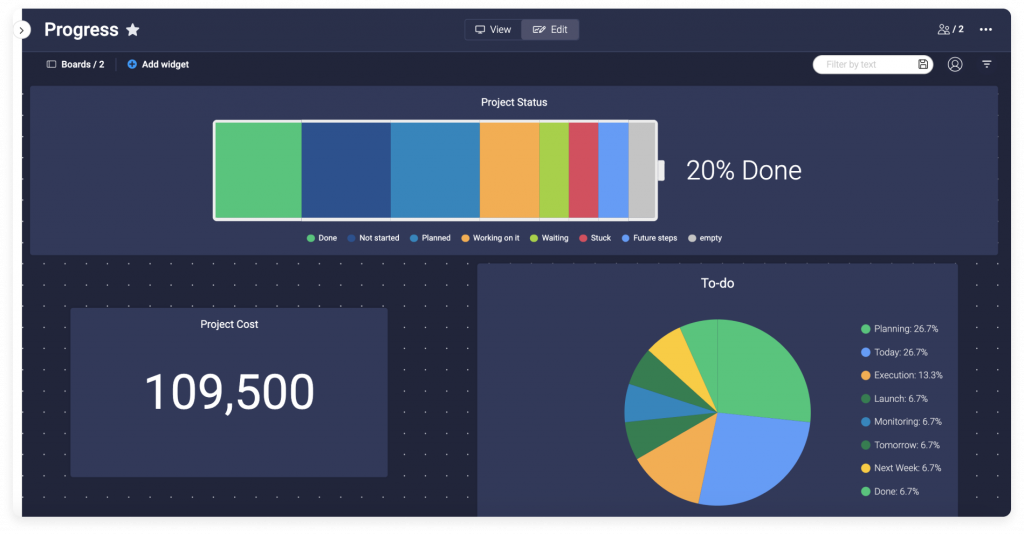
위젯(Widget)
위젯은 마음대로 대시보드에 추가할 수 있는 귀여운 기능입니다 🙂 대시보드를 코르크 보드라고 생각하고, 원하는 이미지, 캘린더, 포스트잇, 문서 등의 위젯을 추가하세요!
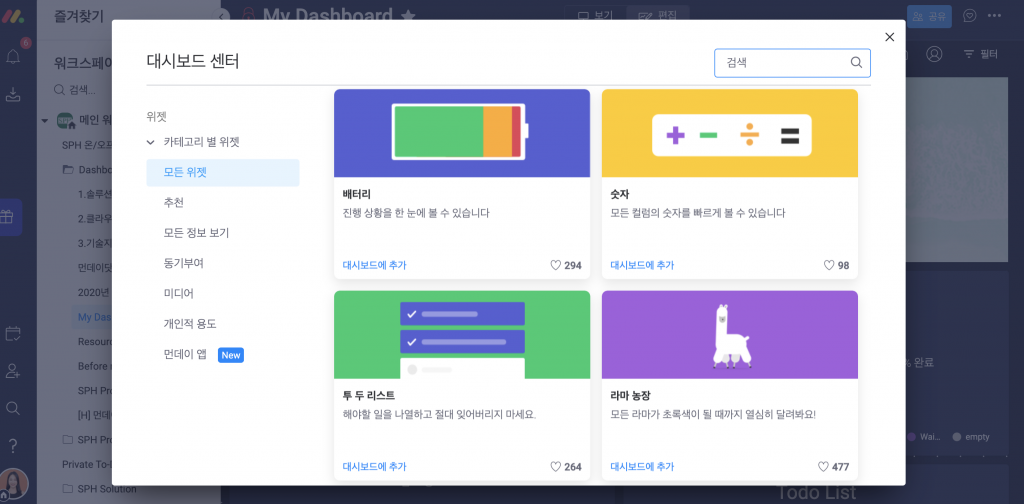
보드의 기본
그룹(Group)
그룹은 아이템(행)을 묶어주는 색상으로 구분된 섹션입니다. 한 그룹에 여러 개의 그룹을 추가하여 여러분의 요구에 가장 잘 맞는 방식으로 아이템을 정리하고 카테고리화 하세요. 그룹은 한 주나 달이 될 수도 있고, 프로젝트 단계, 진행 상태 등 원하는대로 구성할 수 있습니다!
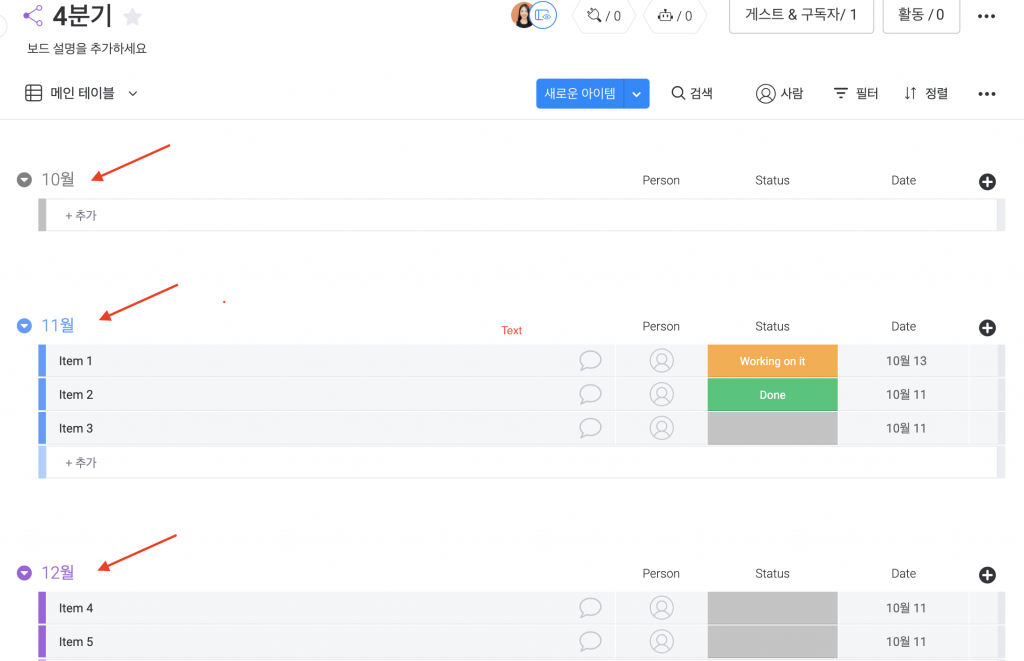
아이템(Item)
아이템은 보드 내의 그룹 안에 있는 한 행을 말합니다. 보통 프로젝트나 작업 보드의 하나의 작업을 의미하지만, 아이템 역시 원하는대로 설정할 수 있습니다.
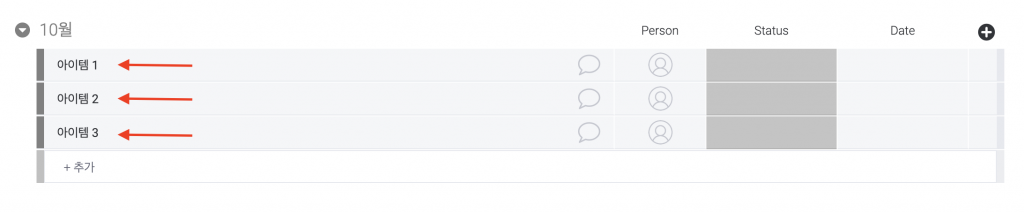
컬럼(Column)
컬럼은 보드의 기초가 되는 부분입니다. 보드를 여러분의 입맛에 맞출 수 있는 여러 유형의 컬럼을 제공하고 있습니다. 컬럼 센터에 가면 모든 컬럼 유형을 확인할 수 있습니다.
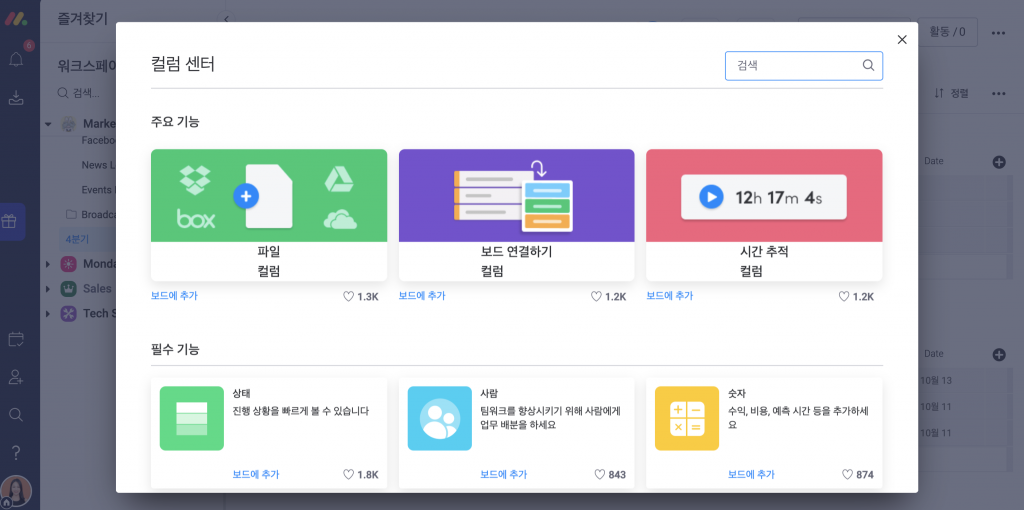
왼쪽 메뉴
즐겨찾기(Favorites)
보드 이름 우측에 있는 별 모양을 클릭하면, 왼쪽 메뉴의 ‘즐겨찾기’에서 자주 쓰는 보드만 모아서 볼 수 있습니다.
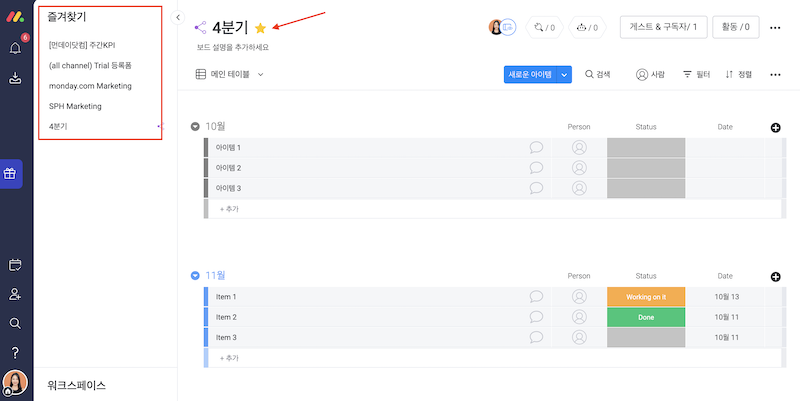
볼트스위치(Boltswitch)
볼트스위치를 사용하여 빠르게 보드 간 전환을 할 수 있습니다. Mac에서는 Command + B 또는 PC에서는 Ctrl + B 바로 가기 키를 사용하여 볼트스위치를 실행할 수 있습니다. 볼트스위치를 열고 점프할 보드 이름을 입력하면 됩니다.
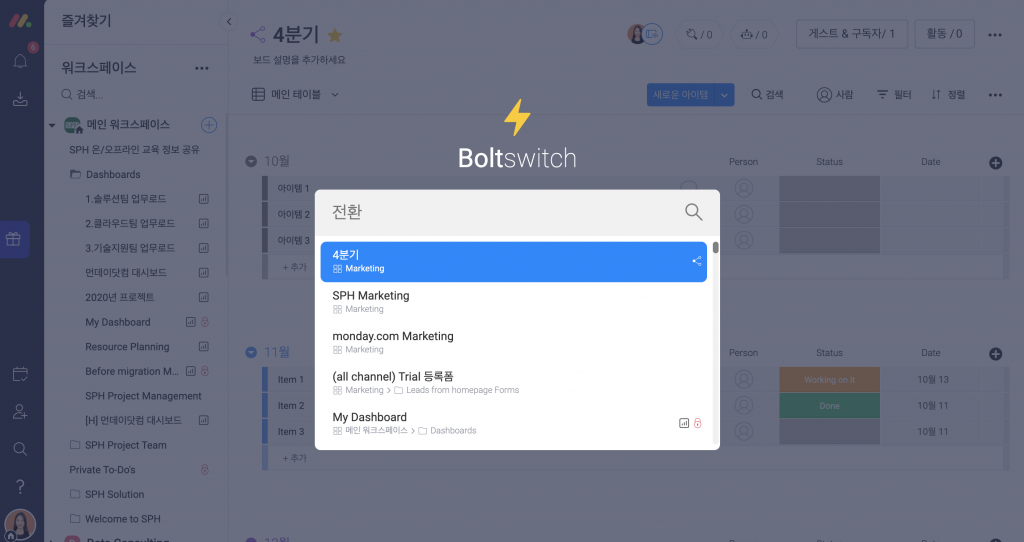
종 모양 알림(Bell Notifications)
왼쪽 패널 맨 위에 있는 작은 종 모양 아이콘(?)을 클릭하면 알림 목록이 열립니다. 여기서는 나와 관련된 모든 정보(즉, 여러분이 태그되고 할당된 정보, 작성한 업데이트에 대한 응답 등)만을 수신합니다.
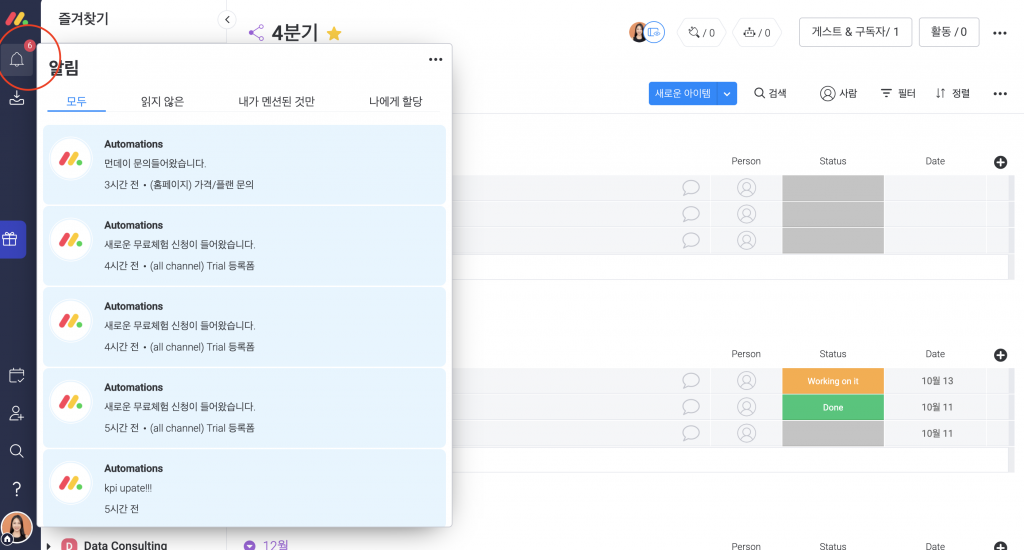
받은 편지함 (Inbox)
종 모양 아이콘 밑에는 편지함 모양 아이콘(?)이 있습니다. 받은 편지함은 여러분이 구독하고 있는 보드에 대한 업데이트를 볼 수 있는 곳입니다. 알림창과는 달리, 기본적으로 나와 특별히 관련된 일이 아니더라도 구독하고 있는 보드의 모든 알림을 수신합니다. 받은 편지함에 들어가면 보기 옵션을 선택할 수도 있습니다.
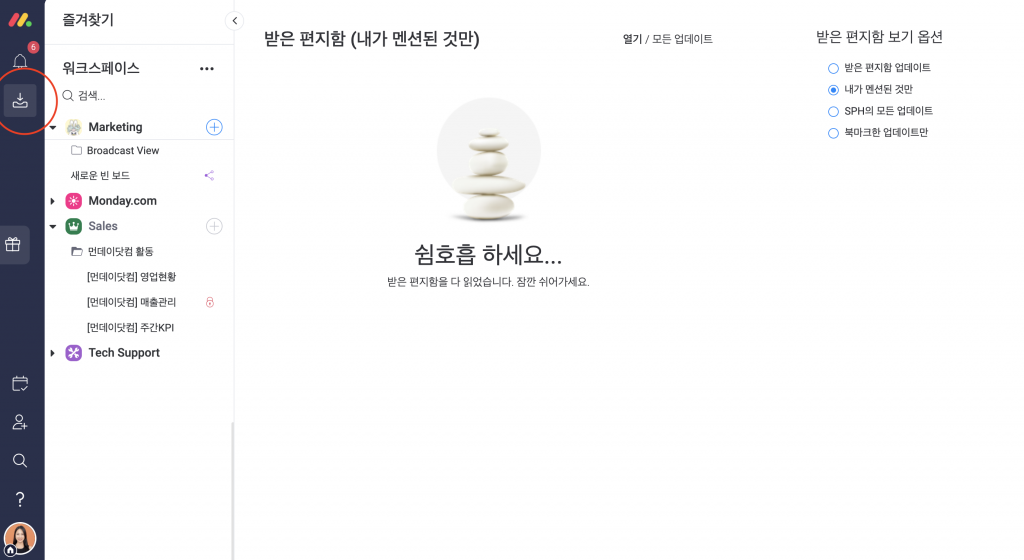
마이 위크 (My Week)
왼쪽 창의 받은 편지함 아이콘 아래에 달력 모양 아이콘(?)이 있습니다. 이 달력 아이콘을 클릭하여 마이 위크에 들어갈 수 있습니다. 이번 주, 다음 주, 또는 지연된 사항이나 팀이 달성해야 할 모든 것을 한 곳에서 볼 수 있습니다. 이 기능은 먼데이닷컴 계정 내에서 이번 주에 끝내야 할 모든 작업을 수집합니다.
모두 검색 (Search Everything)
왼쪽 창 하단의 돋보기 아이콘을 클릭하면 ‘모두 검색’을 시작합니다. 이 검색 엔진은 계정 내의 모든 것(보드 이름, 태스크, 상태, 아이템 이름, 날짜 등)을 한꺼번에 검색할 수 있습니다.
프로필 사진
왼쪽 아래에 동그랗게 프로필 사진(사진을 설정하지 않았다면 이름의 첫 글자)이 뜨는 걸 볼 수 있습니다. 여기를 클릭하면 계정 설정 및 여러 유용한 메뉴들을 볼 수 있습니다.
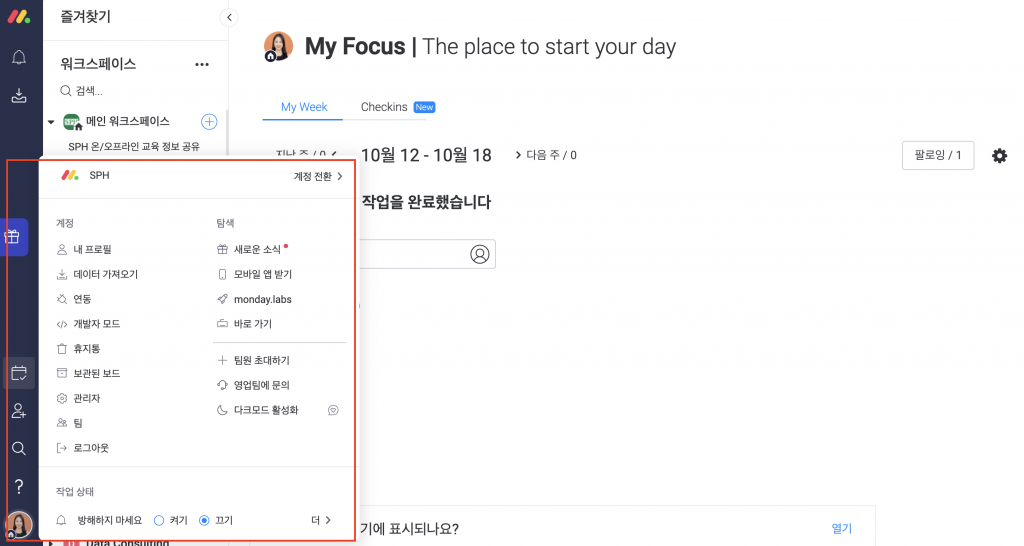
새로운 소식 (What’s New)
새로운 소식은 먼데이닷컴의 최근 업데이트를 알려주는 피드입니다. 프로필 사진을 클릭하면 나타나는 “탐색” 카테고리 하단에서 찾을 수 있습니다.
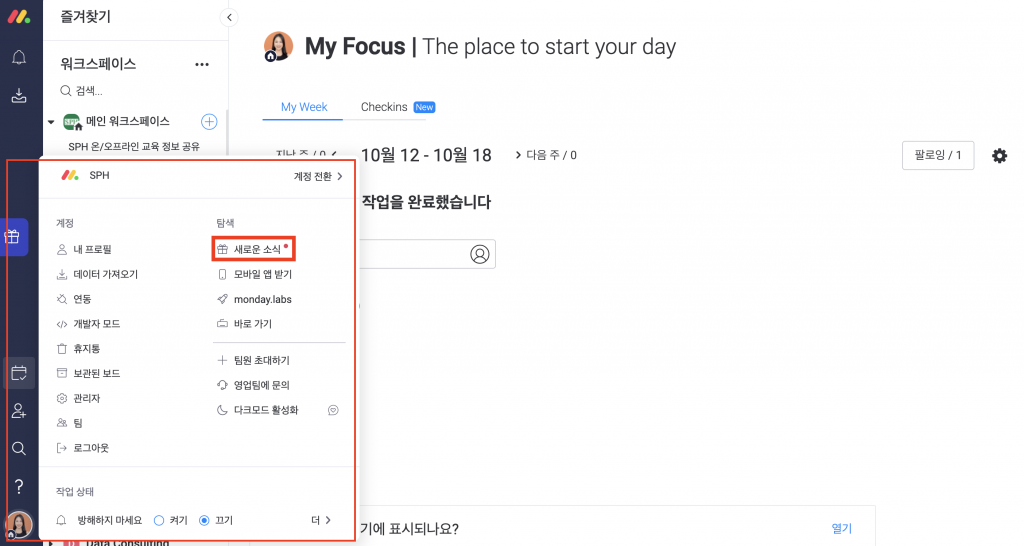
monday.labs
‘새로운 소식’ 밑에 있는 ‘monday.labs’에서는 아직 정식 출시 되지 않은 베타 테스터 버전을 만나볼 수 있습니다.
휴지통
실수로 보드나 아이템을 지워버렸다구요? 걱정마세요. 삭제한 모든 아이템은 휴지통에 30일 동안 보관됩니다! 프로필 메뉴의 ‘계정’ 카테고리에서 ‘휴지통’을 클릭하세요.
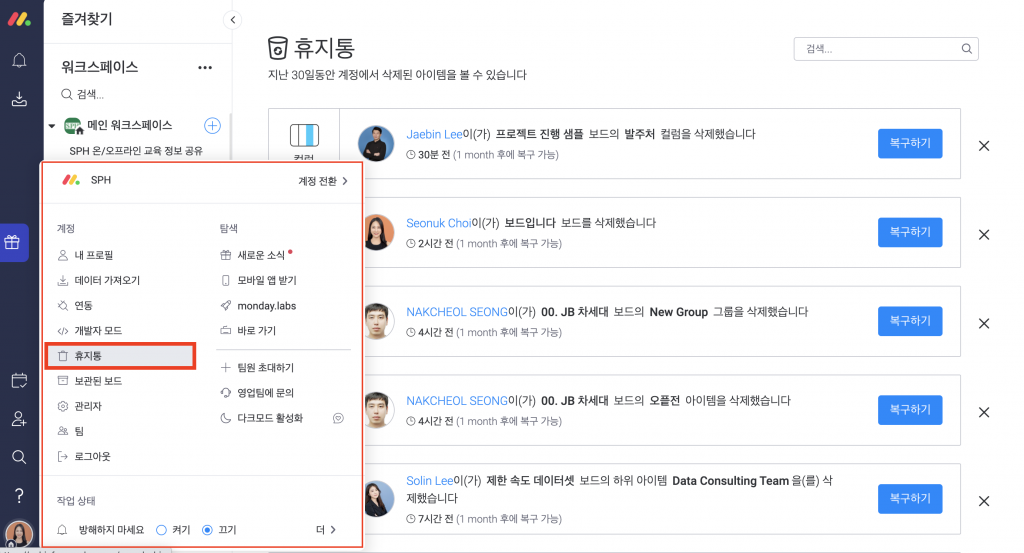
이렇게 먼데이닷컴 플랫폼, 보드 내의 기본 단어와 왼쪽 메뉴의 단어들을 살펴보았습니다. 먼데이닷컴은 어려운 용어없이 직관적인 단어들로 구성되어 있기 때문에 이해하는 데 어려움이 없으셨을거라 생각합니다..! 다음 포스팅에서는 사용자 유형 및 보드 필터, 기능들에 대해 함께 살펴보겠습니다. 궁금한 점은 언제나 채널톡이나 홈페이지로 문의주세요 ☺️
새로운 협업의 시작, 먼데이닷컴과 함께하세요!
? SPH는 먼데이닷컴 국내 유일 플래티넘 파트너사로써,
먼데이닷컴 전문 컨설턴트들과 함께 다양한 산업군과 비즈니스 니즈에 맞는 솔루션을 제공합니다.
>>>> 먼데이닷컴이 궁금하다면? 문의하기


